
 |
 |
 |
|
|
|
|
||||||||
 |
 |
| …»●[برامج ودروس الفوتوشوب وملحقاته وصور للمصممين { .. كل مايتعلق بدروس الفوتوشوب ومستلزماته واستفساراته ..} |
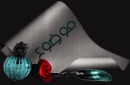
 |
|
|
أدوات الموضوع | انواع عرض الموضوع |
|
|
#1 |
 |
تنقية الصوره الاحترافي
[align=center]: : آلـ س ـلآم ع ـليكم ورح ـمــة آلله وٍبرٍكآتــه :: صبــآح ـكم .. م ـســآئكم ورد :: شخ ــباركم إن شآء آللهـ بخ ــيـــرٍ أخليكم مع آلدرٍس وآتمنى يعجبــكم :: 1 - نفتح آلصورهـ /  2 - كرر الصورة بالضغط على Ctrl+j / ثم نخلي الصورة غير ملونة بالضغط على Shift+Ctrl+u  3 - نضيفـ طبقة مآسك /  4 - نروح لقائمة Image و نختار الأمر ApplyImage لاحظوا الإعدادات .. و بعدين اضغطوا O.k   5 - نختآر طبقة آلمآسك /  و من قائمة الفلاتر نختار الفلتر Stylize و نختار Find edges و اللي راح يعمل حدود ذهبية لتفاصيل الصورة /  6 - آلآن نختآر آلصورهـ /  و طبق عليها الفلتر Blur و اختار منها Gaussian Blur و غيروا في القيمة حسب ما يناسبكم  آلــنــتــيــجــــــة آلــنــهــآئـيــــة /  :: أتمنى أن ينآل إعجآبكم الف شكر لاخوي طهبول من قام بالشرح : : الله يوفق الجميع : :[/align] |

|
|
|
#2 |
 |
مروري تقديرا واحترام لشخصك الكريم واعجابآ بطرحك الراقي التميز عنوان النجاح ومن صنعه غيرك كنت هنا وسأكون دومآ اختك نظرة الحب |

|
|
|
#3 |
|
كاتب و ناقد أدبي
|
اخوي عود الليل لا اجد ما اصفك به غير مطلع قصيدة لاحد الشعراء التي يقول في مطلعها أخرجتني من جنون الشعرِ للرسم |

|
|
|
#4 |
|
|
|

|
|
|
#5 |
|
|
سلمت اناملك على الطرح.. لي عودة للفهم ,, يعطيك العافية ,, |

|
|
|
#6 |
|
بحر القصيد
|
مبدع دومــاً اثرت اعجابي متجدد كل الشكر عودد الليل |

|
|
|
#7 |
|
|
درس حلو تسلم يالغلا تطبيقي دمت بحب |

|
 |
| مواقع النشر (المفضلة) |
| الكلمات الدلالية (Tags) |
| الاحترافي, الصوره, تنقية |
| الذين يشاهدون محتوى الموضوع الآن : 1 ( الأعضاء 0 والزوار 1) | |
|
|
 المواضيع المتشابهه
المواضيع المتشابهه
|
||||
| الموضوع | كاتب الموضوع | المنتدى | مشاركات | آخر مشاركة |
| الصوره التي شل الله يد مصممها بعد 3 ثواني فقط | آســـئله | …»●[متــع ناظــريكـ بــروائــع الصــور]●«… | 13 | 11-14-2010 03:15 AM |
| درس قلب الصوره جدآ سهله | عـــودالليل | …»●[برامج ودروس الفوتوشوب وملحقاته وصور للمصممين | 3 | 03-04-2009 03:42 AM |
| الصوره الي بجوالي تعذبني... | البرق النجدي | [ابكتب من قصيدي الوزن وغيرهـ من شعر منثور] | 7 | 01-08-2009 08:54 PM |
 |